Die Fehlermeldung Neustart und Auswahl des richtigen Startgerätswird angezeigt, wenn ein Motherboard keine Verbindung zur Festplatte mit dem Betriebssystem herstellen kann.
Dies ist jedoch nicht erforderlich Bringen Sie jetzt Ihren PC zur Reparatur. In diesem Beitrag erfahren Sie, wie Sie das Problem selbst beheben können.

Überprüfen Sie die Kabel
Überprüfen Sie zunächst, ob die Kabel vom Motherboard oder von der Festplatte entfernt wurden.
Wenn das PC-Gehäuse kürzlich verschoben wurde, könnte dies ein Faktor sein. Untersuchen Sie das Kabel auf Anzeichen von Schäden. Wenn anscheinend keine Probleme mit den Kabeln oder der Verbindung vorliegen, müssen Sie weitere Untersuchungen durchführen.
BIOS / UEFI eingeben
Das BIOS ist eine Software, die auf Ihrem Motherboard installiert ist. Einfach ausgedrückt, es ist das Programm, das die gesamte Show ausführt - von Ihrem Betriebssystem bis zu allen Hardwarekomponenten.
Wenn Ihr Motherboard die Festplatte nicht erkennt, das BIOS (oder in einigen Fällen UEFI) Einstellungen können Antworten auf die Gründe liefern.
In_content_1 all: [300x250] / dfp: [640x360]->Aufrufen des BIOS
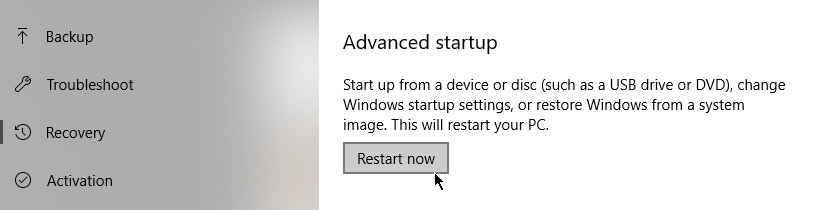
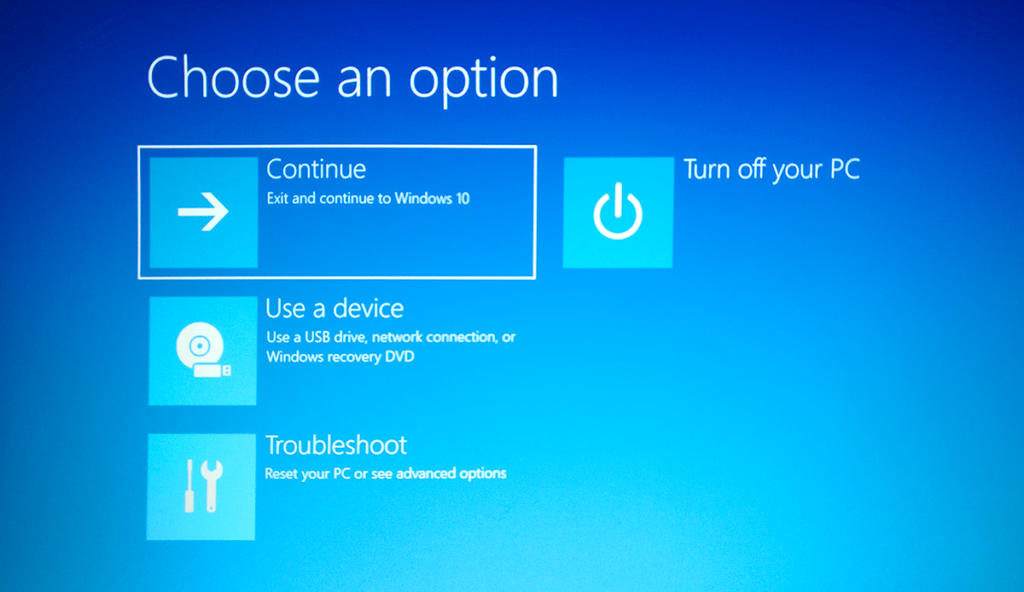
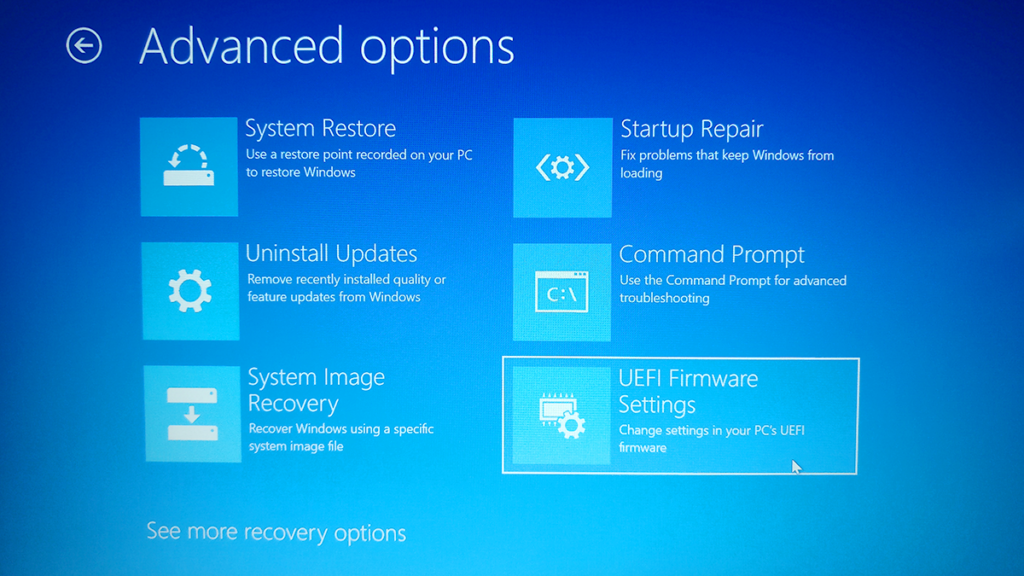
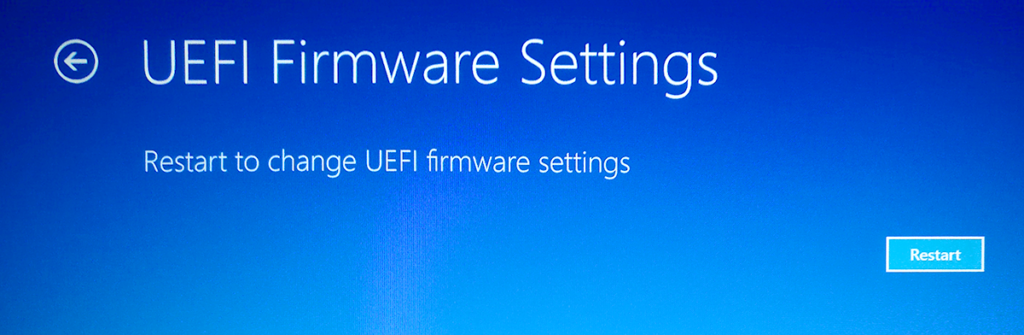
BIOS-Einstellungen überprüfen
Es besteht die gute Chance, dass Ihre BIOS-Einstellungsseite anders aussieht als die einer anderen Person. Es hängt alles vom Hersteller ab. Die Grundfunktionen sollten jedoch dieselben sein.
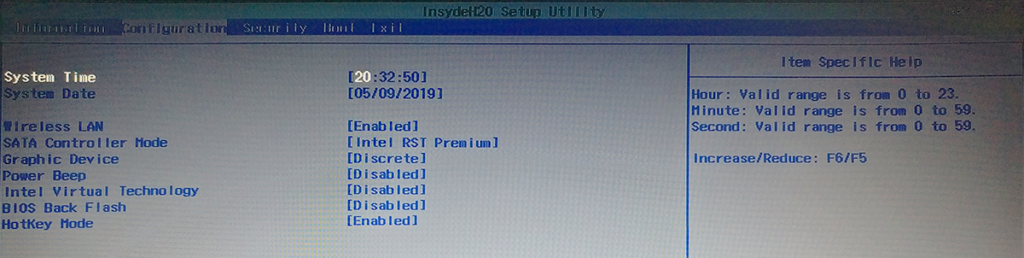
Gehen Sie zuerst zum Haupt-Dashboard und prüfen Sie, ob das Motherboard die Festplatte erkennt:

Überprüfen Sie die Startreihenfolge
Im BIOS sollte sich ein Tab namens Bootoder befinden sowas ähnliches. Öffnen Sie diese Registerkarte. Hier finden Sie eine Liste der Programme in der Reihenfolge, in der sie beim Öffnen des Computers gestartet werden. Dies ist die Startreihenfolge.
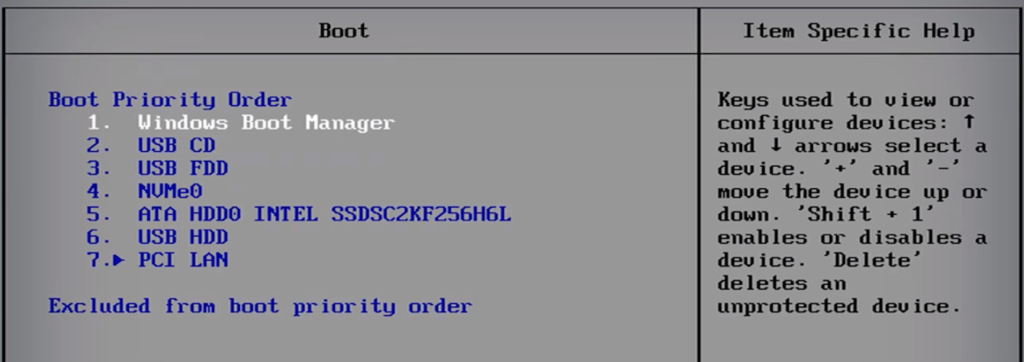
Ordnen Sie die Reihenfolge neu an, sodass Ihre Festplatte das erste Startgerät ist und zuerst geladen wird. Möglicherweise versucht Ihr Motherboard, von einem USB-Gerät zu starten, was den Fehler verursacht.
Ersetzen Sie die CMOS-Batterie
Ein weiterer möglicher Grund für den Fehler des primären Startgeräts in Windows ist weil die CMOS-Batterie nicht mehr richtig funktioniert.

Der Akku befindet sich in Ihrem Motherboard. Wenn eine CMOS-Batterie nicht mehr in einwandfreiem Zustand ist, treten alle möglichen Probleme auf.
Das Ersetzen der Batterie ist jedoch einfach. Schalten Sie Ihren Computer aus und entfernen Sie die Abdeckung des Gehäuses. Entfernen Sie dann vorsichtig den Akku. Restladung loswerden. Sie können dies tun, indem Sie den Ein- / Ausschalter 10 Sekunden lang gedrückt halten.
Jetzt müssen Sie nur noch die Batterie durch eine neue ersetzen, und das Problem mit dem richtigen Startgerät sollte behoben sein.